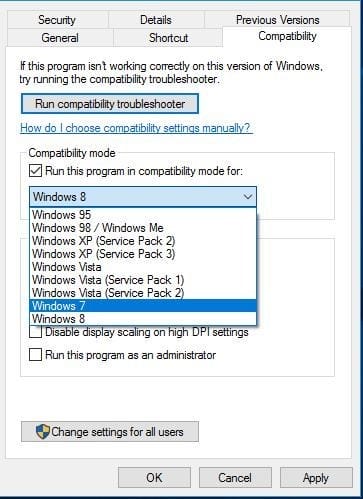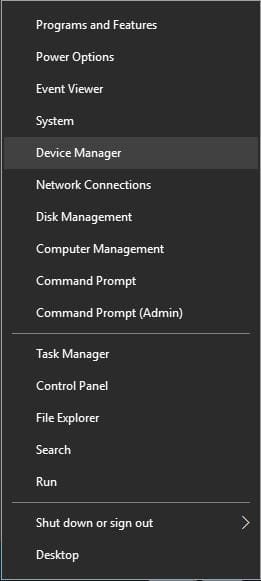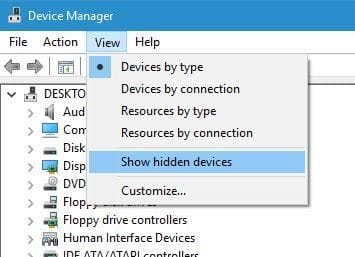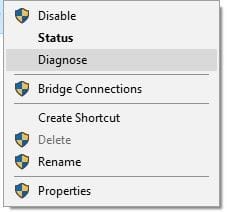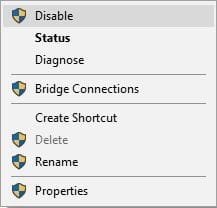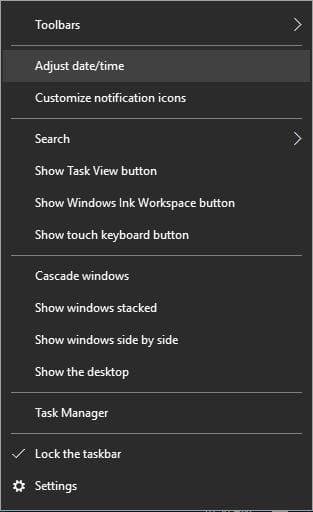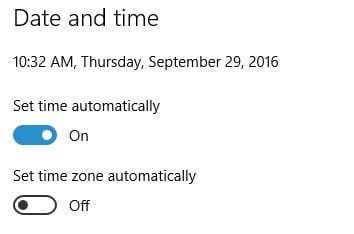Windows 10 Cisco IPSec VPN -asiakasongelman ratkaiseminen .com
Käyttäjät ilmoittivat, että yhteyden alijärjestelmävirheen alustaminen epäonnistui tietokoneessaan yrittäessään käyttää Cisco VPN -ohjelmistoa, mutta voit korjata tämän ongelman helposti lisäämällä yhden arvon rekisteriisi.
Ennen kuin aloitamme rekisterin muuttamisen, meidän on varoitettava, että rekisterin muuttaminen voi johtaa kaikenlaisiin ongelmiin, joten on suositeltavaa luoda varmuuskopio rekisteristä ennen kuin jatkat. Voit korjata tämän ongelman seuraavasti:
- Paina Windows Key + R ja kirjoita regedit. Paina Enter tai napsauta OK.
- Kun avaat Rekisterieditorin, siirry vasemman ruudun kohtaan HKEY_CURRENT_USERSoftwareMicrosoftWindowsCurrentVersionInternet Settings .
- Napsauta hiiren kakkospainikkeella Internet-asetukset – näppäintä ja valitse valikosta Uusi > Avain.
- Kirjoita GlobalUserOffline uuden avaimen nimeksi ja valitse se.
- Kaksoisnapsauta oikeanpuoleisessa ruudussa (oletus) DWORDia avataksesi sen ominaisuudet.
- Kirjoita Arvon data -kenttään 1 ja tallenna muutokset napsauttamalla OK .
![]()
- Sulje tämän jälkeen Rekisterieditori ja tarkista, toimiiko Cisco-ohjelmisto oikein.
Suorita Cisco AnyConnect yhteensopivuustilassa
Yhteensopivuustila on uskomaton ominaisuus, jonka avulla voit käyttää vanhempia Windows-versioita ilman ongelmia. Tätä varten sinun on suoritettava nämä yksinkertaiset vaiheet:
- Etsi Cisco AnyConnect-pikakuvake, napsauta sitä hiiren kakkospainikkeella ja valitse Ominaisuudet.
- Siirry Yhteensopivuus-välilehteen.
- Valitse Suorita tämä ohjelma yhteensopivuustilassa ja valitse mikä tahansa vanhempi Windows-versio.
![]()
- Korjaa ongelma napsauttamalla Käytä ja OK .
Kun yhteensopivuustila on otettu käyttöön, Cisco AnyConnectin ongelma ratkaistaan.
Poista WAN Miniport (IP), WAN Miniport (IPv6) ja WAN Miniport (PPTP) laitteet
Tietyt gadgetit, kuten WAN Miniport, voivat sekaantua implisiittisiin Windows VPN -kohokohtiin ja aiheuttaa monenlaisia ongelmia. Jotkut asiakkaat kertoivat yksityiskohtaisesti "Yhteyttä etätietokoneeseen ei voitu muodostaa" -virheen yrittäessään käyttää VPN:ää Windows 10:ssä, ja yksi ehdotetuista tavoista on tyhjentää kaikki WAN Miniport -pienoisohjelmat. Voit tehdä sen seuraavasti:
- Avaa Win + X -valikko painamalla Windows-näppäintä + X. Valitse luettelosta Laitehallinta.
![]()
- Kun avaat Laitehallinnan, valitse Näytä > Näytä piilotetut laitteet.
![]()
- Etsi kaikki WAN Miniport -laitteet ja poista ne.
- Kun olet poistanut kaikki Miniport-laitteet, VPN-yhteytesi pitäisi alkaa toimia ilman ongelmia.
Asenna Cisco VPN Tool oikein
Käyttäjät ilmoittivat myös saavansa Cisco VPN -virheen 27850 asennuksen aikana, ja yksi tapa ratkaista tämä ongelma on asentaa laite oikein. Tee näin: Lataa uusin Cisco VPN -ohjelmisto. Älä suorita vielä asennustiedostoa.
- Lataa DNE-ohjelmointi Ciscosta ja esittele se. Yritä ladata 32- tai 64-bittinen lomake, jotta se koordinoi työskentelykehystäsi.
- Asenna DNE-ohjelmointi.
- Tämän jälkeen esittele Cisco VPN.
Käytä Microsoft CHAP -versiota 2
Voit korjata joitain VPN-virheitä yksinkertaisesti sallimalla tietyt protokollat. Tietyt käyttäjät ilmoittivat korjaneensa VPN-yhteyden ongelman seuraavasti:
- Etsi VPN-yhteytesi, napsauta sitä hiiren kakkospainikkeella ja valitse valikosta Ominaisuudet .
- Kun Ominaisuudet-ikkuna avautuu, siirry Suojaus – välilehteen, valitse Salli nämä protokollat ja tarkista Microsoft CHAP Version 2 (MS-CHAP v2).
Kun olet ottanut Microsoft CHAP -version 2 käyttöön, VPN:si pitäisi alkaa toimia ilman ongelmia.
Diagnosoi ja poista yhteys käytöstä
Yksi tapa korjata VPN-ongelmia on diagnosoida yhteys. Diagnosoimalla yhteytesi Windows 10 korjaa joitain yleisiä VPN-virheitä. Voit tehdä sen seuraavasti:
- Paina Windows-näppäintä + X ja valitse valikosta Verkkoyhteydet.
- Kun Verkkoyhteydet-ikkuna avautuu, etsi VPN-yhteytesi, napsauta sitä hiiren kakkospainikkeella ja valitse valikosta Diagnoosi.
![]()
- Odota skannauksen päättymistä.
- Jos ongelma jatkuu, napsauta VPN-yhteyttä hiiren kakkospainikkeella ja valitse Poista käytöstä.
![]()
- Odota muutama sekunti ja ota VPN-yhteys käyttöön noudattamalla samoja vaiheita.
Tämä on yksinkertainen ratkaisu, ja harvat käyttäjät ilmoittivat, että se toimi heille, joten sinun kannattaa kokeilla sitä.
Poista Citrix DNE Updater
Jos käytät Ciscon IPSEC VPN -asiakasohjelmaa, voit korjata lukuisia virheitä poistamalla Citrix DNE Updater -sovelluksen. Lataa ja esittele Dellin SonicWall VPN 64-bittinen asiakas tämän instrumentin asennuksen poistamisen jälkeen. VPN-ongelman pitäisi nyt olla täysin ratkaistu.
Tarkista, onko kellosi oikea
Käyttäjät ilmoittivat virhekoodista 1 käyttäessään SoftEther VPN -asiakasta, ja yksi nopeimmista tavoista korjata tämä ongelma on tarkistaa aika ja päivämäärä. Voit tehdä sen seuraavasti:
- Napsauta kelloa hiiren kakkospainikkeella ja valitse Säädä päivämäärää/aikaa.
![]()
- Poista Aseta aika automaattisesti -vaihtoehto käytöstä ja kytke se takaisin päälle.
![]()
- Tämän jälkeen kellosi pitäisi olla oikein ja VPN-virhe korjataan.
Käytä komentokehotetta
Toinen tapa ratkaista Cisco VPN Client Driver -virhe on käyttää komentokehotetta. Voit tehdä tämän seuraavasti: Paina Windows-näppäintä + X ja valitse Komentorivi (järjestelmänvalvoja).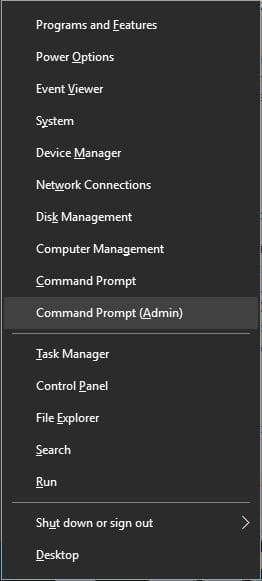
- Kun komentokehote avautuu, kirjoita seuraavat komennot:
- nettopysäkki CryptSvcesentutl /p%systemroot%System32catroot2{F750E6C3-38EE-11D1-85E5-00C04FC295EE}catdb
- Muista yrittää korjausta valitsemalla OK pyydettäessä .
- Kun korjaustoimenpide on tehty, jätä komentokehote ja käynnistä tietokone uudelleen.
Asenna VPN-ohjelmisto uudelleen (suositus)
Jos käytät kolmannen osapuolen VPN-ohjelmaa, saatat pystyä ratkaisemaan sen virheet periaatteessa asentamalla sen uudelleen. Käyttäjät ilmoittivat ratkaisseensa useita ongelmia yksinkertaisesti asentamalla VPN:n uudelleen, joten muista kokeilla sitä. Muista, että tämä järjestely koskee kaikkia ulkopuolisia VPN-työkaluja.
Aiheeseen liittyviä oppaita:
Käärimistä!
VPN on arvokas, jos haluat varmistaa tietoturvasi verkossa, mutta VPN:n kanssa voi tapahtua lukuisia virheitä. Jos kohtaat VPN-virheitä, kommentoi alla ja autamme sinua mielellämme! Sillä välin korjaa ongelma käyttämällä jotakin oppaassa kuvatuista vaiheista.